OPPOは、優れた性能とデザインで知られる人気のスマートフォンブランドです。新しいOPPO携帯電話に切り替えるときは、写真、ビデオ、音楽、連絡先、メッセージなど、すべてのデータを古い携帯電話から新しい携帯電話に転送することをお勧めします。ただし、その方法がわからなかったり、データの損失や損傷が心配だったりする場合があります。ご安心ください。この記事では、OPPOからOPPOへのデータ移行に関する5つの方法を紹介し、データ移行プロセスを簡単にします。
Coolmuster Mobile Transfer(スマホデータ移行)は、モバイルデバイスのデータを転送するための強力なツールで、あるスマホから別のスマホにデータを簡単に移行できます。OPPO、Huawei、Xiaomi、Samsung、Appleなどのさまざまなブランドやモデルを含む、AndroidとiOSの両方のプラットフォームの携帯電話をサポートしています。このツールは、連絡先、メッセージ、通話履歴、写真、ビデオ、音楽、アプリケーションなど、さまざまな種類のデータ移行を容易にします。さらに、ワンクリックのデータ移行をサポートしているため、ボリュームに関係なくデータを簡単に移行できます。
Coolmuster Mobile Transfer(スマホデータ移行)は、安全で高速なデータ移行解決策を提供し、わずか数分であるスマホから別のスマホにファイルを転送できます。転送プロセス中にデータの侵害や損傷はありません。
Coolmuster Mobile Transfer(スマホデータ移行)の主な機能:
古いOPPOスマホから新しいOPPOスマホにデータを移行するにはどうすればよいですか?Coolmuster Mobile Transfer(スマホデータ移行)を使用してデータを転送する手順は次のとおりです。
01コンピューターにCoolmuster Mobile Transfer(スマホデータ移行)をインストールして起動します。次に、インターフェイスから「スマホデータ移行」モードを選択して続行します。
02適切なUSBケーブルを使用して両方のOPPOスマートフォンをコンピューターに接続し、各デバイスでUSBデバッグを有効にします。古いOPPOデバイスが「ソースデバイス」として設定されていることを確認します。必要に応じて、「入れ替える」ボタンを使用して位置を入れ替えます。
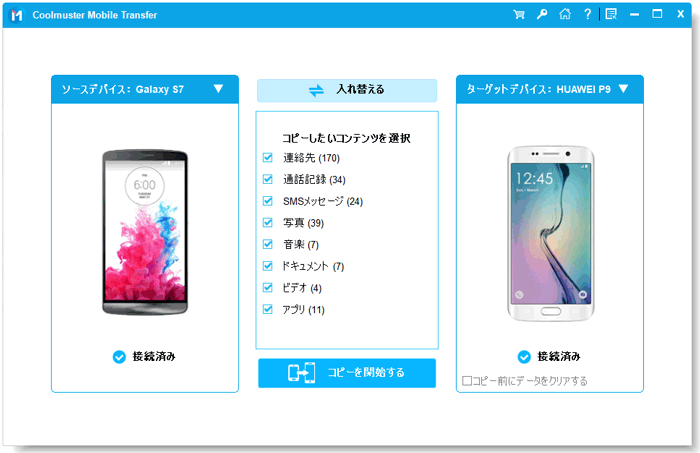
03転送したいデータタイプにチェックマークを付け、「コピーを開始する」ボタンをクリックしてデータ移行プロセスを開始します。
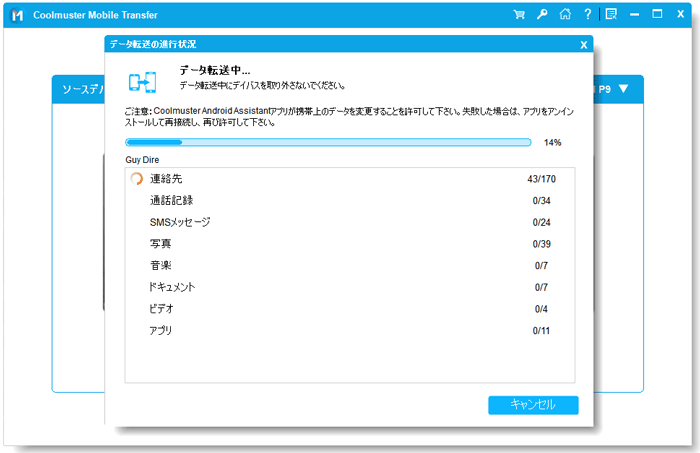
続きを読む:
OPPOファイル転送 - OPPOデバイスからPCにファイルを転送する5つの方法
Clone Phoneは、OPPOがユーザーに提供する専門的なデータ移行ツールであり、OPPO携帯電話を変更する際のデータ転送プロセスを簡素化するように設計されています。このツールは、ユーザーが連絡先、メッセージ、写真、音楽、アプリケーション、その他の個人設定を含むすべてのデータを古い携帯電話から新しい携帯電話に簡単に移行できるようにすることを目的としています。
Clone Phoneを使用して連絡先や写真などをOPPOからOPPOに転送する手順は次のとおりです。
ステップ1.両方のOPPOスマートフォンにClone Phoneをインストールして開き、同じWi-Fiネットワークに接続されていることを確認します。
ステップ2.古い携帯電話で「これは旧デバイスです」を選択し、新しい携帯電話で「これは新しいデバイスです」を選択します。
ステップ3.古い携帯電話で「QRコードを生成」を選択し、新しい携帯電話で「QRコードをスキャン」を選択します。接続するには、古い携帯電話のQRコードを新しい携帯電話でスキャンします。または、古い携帯電話で「デバイスの検索」を選択し、新しい携帯電話で「接続を待つ」を選択することもできます。次に、古い携帯電話で新しい携帯電話を見つけて選択し、接続を確立します。
ステップ4.古い携帯電話で、転送するデータの種類を選択し、「クローン作成の開始」をクリックして、古い携帯電話から新しい携帯電話へのデータ移行を開始します。転送中は、2台の携帯電話間の接続が安定していることを確認し、切断したり操作したりしないようにしてください。転送が完了すると、新しい携帯電話でデータを表示できるようになります。

好きかもしれません:
Androidスマートフォンを別のスマートフォンに複製する5つの簡単な方法
Androidスマートフォンを秘密にクローンする方法【トップ4の安全な方法】
Bluetoothは、2台の携帯電話間で連絡先、メッセージ、写真、ビデオ、音楽などのデータを転送できる非常に一般的なワイヤレスデータ転送方法です。ただし、Bluetoothは、小さいサイズから中程度のサイズのファイルを転送するのに適しています。両方の携帯電話でBluetoothを有効にし、ペアリングして接続するだけで、データ移行を開始できます。
Bluetoothを使用してOPPOからOPPOにデータを移行する手順は次のとおりです。
ステップ1.両方のOPPOスマートフォンで、「設定」メニューに移動します。「Bluetooth」に移動してオンにします。
ステップ2.Bluetooth設定で「近くのすべてのデバイスに表示」オプションを選択して、携帯電話の1つを検出可能にします。
ステップ3.もう一方の携帯電話で、使用可能なデバイスをスキャンし、検出可能な携帯電話を選択してBluetooth接続を確立します。
ステップ4.転送したいデータがある携帯電話で、転送したいファイルまたはフォルダーを見つけて選択します。
ステップ5.「Bluetooth経由で送信」または同様の機能のオプションをタップします。リストからペアリングされたBluetoothデバイス(他の携帯電話)を選択します。

ステップ6.受信側の携帯電話で、着信Bluetooth転送を受け入れるかどうかを尋ねるプロンプトが表示されます。転送を受け入れて、データ移行プロセスを開始します。
もっと読む:
【解決済み】Bluetooth経由でiPhoneからAndroidにファイルを転送する方法
Bluetooth経由でiPhoneからAndroidに写真を共有する方法【解決済み】
Googleアカウントは、連絡先、カレンダー、写真、ビデオ、音楽など、さまざまなデバイス間でデータをシームレスに同期できるクラウドサービスとして機能します。両方のデバイスでGoogleアカウントにログインし、データ同期を有効にするだけで、クラウドから新しいスマートフォンにデータを簡単にダウンロードできます。
以下は、Googleアカウントを使用してOPPOからOPPOにデータを転送する方法の詳細な手順です。
ステップ1.ソースOPPOデバイスで、「設定」に移動し、「アカウント」または「Google」オプションを見つけます。「Google」をタップし、Googleアカウントでサインインします。
ステップ2.サインインしたら、連絡先、カレンダーのイベント、アプリのデータなど、Googleアカウントと同期するデータを選択できます。

ステップ3.宛先のOPPOデバイスで、「設定」に移動し、「アカウント」または「Google」オプションを見つけます。
ステップ4.「Google」をタップして、同じGoogleアカウントでサインインします。データがGoogleアカウントから新しいOPPOデバイスに同期されるまで待ちます。
お見逃しなく:
古いGoogleアカウントから写真を復元するにはどうすればいいですか?これは役に立つかもしれません!
Googleアカウントで Androidスマホのロックを解除する3つの簡単な方法
USB(ユニバーサルシリアルバス)は一般的な有線データ転送方法であり、2台の携帯電話間でデータをすばやく転送する便利な方法をユーザーに提供します。USB接続を介して、ユーザーはデバイス間で効率的で信頼性の高いデータ移行を実現できます。この方法は転送速度が速く、2つのデバイス間で大きなファイルや大量のデータを迅速に転送できますが、USB経由で転送できるデータの種類には制限があります。
古い携帯から新しい携帯にデータを移行するにはどうすればよいですか?USBを使用してOPPOスマートフォン間でデータを移行するための詳細なガイドは次のとおりです。
ステップ1.2本のUSBケーブルを使用して、両方のOPPOスマートフォンをコンピューターに接続します。接続したら、「ファイル転送」または「メディア転送プロトコル(MTP)」オプションを選択して、デバイス間のデータ転送を有効にします。

ステップ2.コンピューター上の両方の携帯電話のストレージ領域を開きます。「マイコンピュータ」またはファイルエクスプローラーで見つけることができます。
ステップ3.古い携帯電話のストレージス領域で、写真、ビデオ、音楽など、転送したいデータを見つけます。次に、それらを選択し、「コピー」または「切り取り」ボタンを右クリックしたり、新しい携帯電話のストレージス領域に直接ドラッグアンドドロップしたりして、コピーまたは移動操作を実行します。
上記は、OPPOからOPPOへのデータ移行の5つの方法です。ニーズや好みに合わせて方法を選択できます。これらの方法の中では、ユーザーフレンドリーなインターフェースと安全な操作を提供するCoolmuster Mobile Transfer(スマホデータ移行)を使用することを強くお勧めします。どちらの方法を選択しても、この記事がお役に立てば幸いです。ご質問やご提案がございましたら、お気軽にコメントを残してお知らせください。
関連記事:
OPPOからiPhoneにデータを転送する3つのソリューション
【解決済み】3つの強力な方法でOPPOからVivoにデータを転送します
7つのトラブルのない方法でOPPOからSamsungに連絡先を転送します
OPPO連絡先バックアップを検討していますか?あなたに役立つ3つの素晴らしい方法(ステップバイステップ)





